Bagisto adalah perangkat lunak eCommerce sumber terbuka dan gratis yang ditulis dalam kerangka Laravel PHP dan menggunakan Vue.js - kerangka kerja JavaScript progresif. Bagisto adalah eCommerce buatan tangan yang memungkinkan Anda membangun toko online dalam waktu singkat. Ini cepat, responsif, tampilan depan yang indah, dan mudah digunakan. Bagis to adalah kerangka kerja eCommerce yang menyediakan banyak lokal untuk berbagai jenis bahasa, berbagai mata uang, mendukung beberapa tema toko, dan juga menyediakan fitur sistem inventaris multitoko.
Dalam tutorial ini, kami akan menunjukkan cara menginstal Bagisto eCommerce di Debian 11 Bullseye. Kami akan menggunakan PHP-FPM, server web Nginx, dan database MariaDB.
Prasyarat
- Versi terbaru dari Debian 11 Bullseye.
- Pengguna dengan hak akses root/sudo.
- Nama domain menunjuk ke alamat IP server Anda.
Memasang LEMP Stack
Pada awalnya, Anda akan menginstal LEMP Stack di server Debian Anda. Versi eCommerce Bagisto saat ini membutuhkan PHP 7.4 atau lebih tinggi, MariaDB 10.2.17 atau lebih tinggi, dan server web Nginx.
Sebelum Anda mulai menginstal paket, perbarui repositori Anda menggunakan perintah berikut.
sudo apt update
Sekarang instal PHP-FPM, server web Nginx, dan database MariaDB menggunakan perintah apt di bawah ini.
sudo apt install nginx-full mariadb-server php-fpm php-cli php-common php-zip php-mysql php-gd php-intl php-curl php-imap php-mbstring php-xml php-json libpcre3 git buka zip -y
Setelah semua instalasi paket selesai, edit konfigurasi PHP 'php.ini ' menggunakan editor nano.
sudo nano /etc/php/7.4/fpm/php.ini
sudo nano /etc/php/7.4/cli/php.ini
Sekarang ubah opsi berikut dengan lingkungan Anda saat ini.
memory_limit =512M
max_execution_time =360
date.timezone =Amerika/Toronto
Selanjutnya, restart layanan PHP-FPM untuk menerapkan konfigurasi baru.
sudo systemctl restart php7.4-fpm
Dan Anda telah menyelesaikan instalasi LEMP Stack dasar yang akan digunakan untuk eCommerce Bagisto.
Menyiapkan Kata Sandi Root MariaDB
Setelah Anda menginstal LAMP Stack di server Debian Anda, Anda akan mengatur kata sandi root untuk database MariaDB. Cara yang disarankan untuk menyiapkan kata sandi root MariaDB adalah dengan menggunakan alat baris perintah 'mysql_secure_installation '.
Jalankan 'mysql_secure_installation ' perintah di bawah.
mysql_secure_installation
Sekarang Anda akan ditanya beberapa pertanyaan:
- Tekan ENTER untuk mengatur kata sandi root untuk MariaDB.
- Ketik 'Y ' untuk mengganti otentikasi pengguna root menggunakan 'unix_socket_authentication ' metode.
- Ketik 'Y ' untuk mengatur kata sandi root MariaDB, lalu masukkan kata sandi Anda dan ulangi.
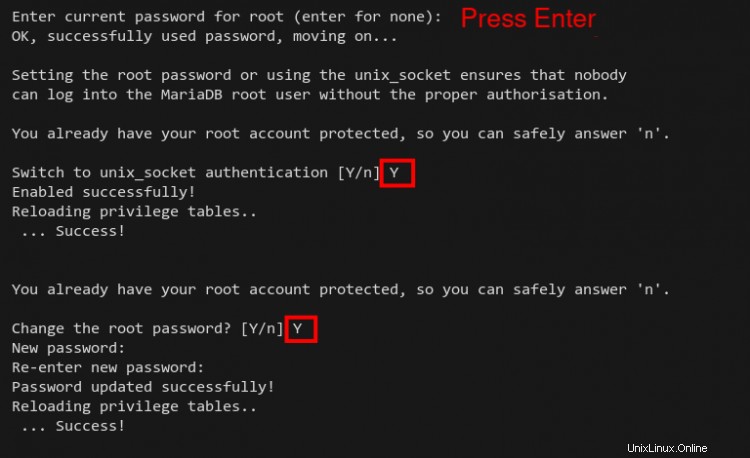
- Ketik 'Y ' untuk menghapus pengguna anonim MariaDB.
- Ketik 'Y ' untuk menonaktifkan login jarak jauh untuk pengguna root.
- Ketik 'Y ' lagi untuk menghapus database default 'test ' dengan semua hak istimewa di atasnya.
- Ketik 'Y ' untuk memuat ulang semua hak istimewa tabel untuk menerapkan perubahan baru.
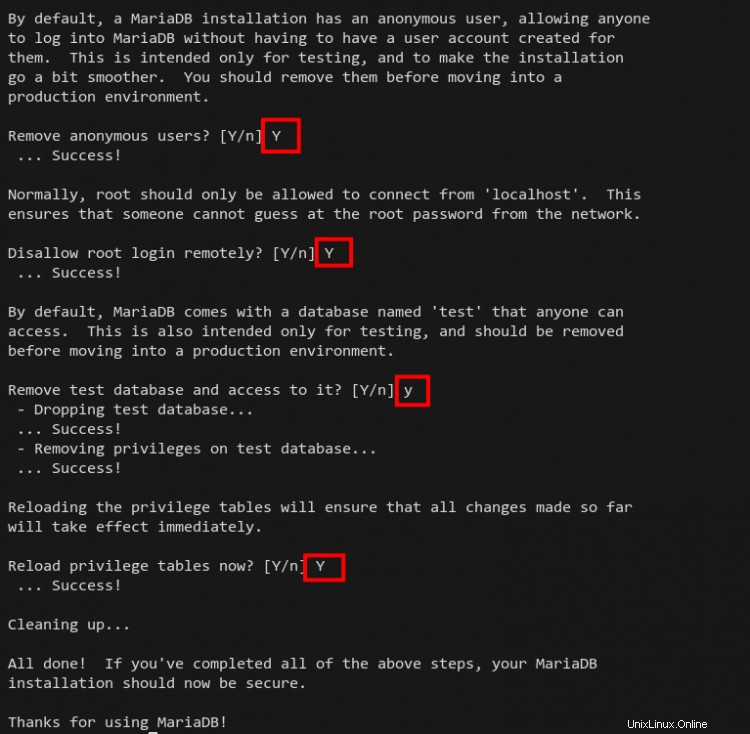
Dan Anda telah menyelesaikan penerapan dasar database MariaDB yang aman.
Menyiapkan Database dan Pengguna Baru untuk Bagiosto
Setelah Anda mengkonfigurasi database MariaDB, Anda sekarang akan membuat database dan pengguna baru untuk eCommerce Bagisto. Anda harus masuk ke shell MariaDB untuk membuat database dan pengguna baru.
Masuk ke shell MariaDB sebagai 'root' pengguna menggunakan perintah berikut.
mysql -u root -p
Sekarang jalankan kueri berikut untuk membuat database baru 'basgisto ' dan pengguna 'bagistouser ' dengan kata sandi 'BagistoPassword '.
BUAT DATABASE bagisto;
BUAT PENGGUNA [dilindungi email] DIIDENTIFIKASI OLEH 'BagistoPassword';
Selanjutnya, izinkan pengguna basis data 'bagistouser ' untuk mengakses dan menulis ke database 'bagisto ', lalu muat ulang semua hak istimewa tabel. Ini diperlukan untuk menerapkan perubahan baru pada hak istimewa MariaDB.
GRANT ALL ON bagisto.* TO [email protected] WITH GRANT OPTION;
FLUSH PRIVILEGES;
Sekarang ketik 'keluar ' untuk keluar dari MariaDB Shell. Dan Anda telah membuat database dan pengguna baru untuk instalasi Bagisto.
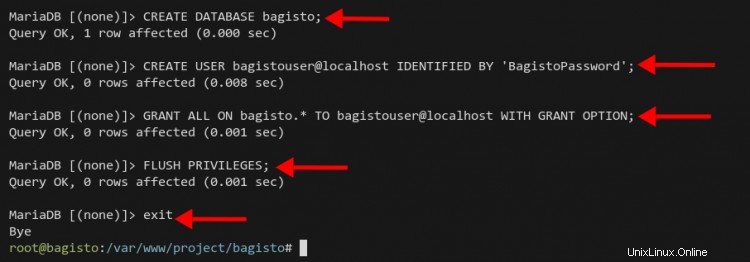
Memasang Alat Komposer
Pada langkah ini, Anda akan menginstal Komposer pada sistem Debian Anda. Komposer diperlukan untuk menginstal Bagisto eCommerce.
Jalankan 'php ' perintah di bawah ini untuk mengunduh skrip penginstal untuk Komposer. Juga, perintah ini akan memverifikasi skrip penginstal. Pastikan Anda mendapatkan pesan 'Pemasang terverifikasi ' di layar Anda.
php -r "copy('https://getcomposer.org/installer', 'composer-setup.php');"
php -r "if (hash_file('sha384', 'composer- setup.php') ==='906a84df04cea2aa72f40b5f787e49f22d4c2f19492ac310e8cba5b96ac8b64115ac402c8cd292b8a03482574915d1a8') { echo 'Pemasang terverifikasi'; }else { echo_ 'Installer

Sekarang, jalankan skrip penginstal 'composer-setup.php ' untuk menginstal Composer, lalu hapus script 'composer-setup.php '.
php composer-setup.php
php -r "unlink('composer-setup.php');"
Script penginstal akan mengunduh file biner 'composer.phar '. Pindahkan dan ganti nama 'composer.phar' ke '/usr/local/bin/composer '.
sudo mv composer.phar /usr/local/bin/composer
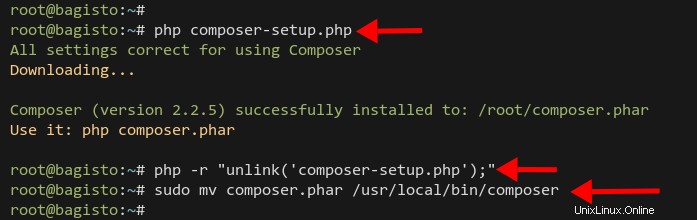
Untuk memverifikasi penginstalan Komposer, jalankan 'komposer ' perintah di bawah.
sudo -u www-data composer --version
Anda akan mendapatkan versi keluaran Composer seperti screenshot di bawah ini.

Sekarang Anda telah menginstal Composer di server Anda, Anda siap untuk menginstal Bagisto eCommerce menggunakan Composer.
Menginstal eCommerce Bagisto dengan Komposer
Pada langkah ini, Anda akan menginstal Bagisto eCommerce secara manual melalui Composer.
Buat direktori baru '.cache ' dan '.config ' di bawah '/var/www/ ' dan ubah kepemilikan kedua direktori menjadi 'www-data '. Ini akan digunakan untuk menyimpan cache dan konfigurasi Composer.
mkdir -p /var/www/{.cache,.config}
sudo chown -R www-data:www-data /var/www/{.cache,.config}
Selanjutnya, buat direktori '/var/www/project' dan ubah kepemilikannya menjadi 'www-data '. Anda akan menginstal Bagisto eCommerce di direktori ini.
mkdir -p /var/www/project; sudo chown -R www-data:www-data /var/www/project
Pindahkan direktori kerja Anda saat ini ke '/var/www/project' dan jalankan perintah Composer di bawah ini untuk mengunduh dan menginstal kode sumber Bagisto dan semua dependensi PHP tambahan.
cd /var/www/project
sudo -u www-data composer create-project bagisto/bagisto
Ketika proses download selesai, Anda akan mendapatkan output sebagai berikut.

Selanjutnya, pindah ke '/var/www/project/bagisto ' dan edit '.env' file menggunakan editor nano.
cd /var/www/project/bagisto
sudo nano .env
Ubah nilai 'APP_NAME ' dengan info Anda sendiri dan 'APP_ENV ' ke 'produksi '.
APP_NAME=Bagisto
APP_ENV=production
Ubah 'APP_DEBUG ' menjadi 'salah ' dan masukkan URL installation pemasangan Anda di 'APP_URL '.
APP_DEBUG=false
APP_URL=https://www.example.io
Ketik database rinci untuk instalasi Bagisto Anda seperti di bawah ini.
DB_CONNECTION=mysql
DB_HOST=127.0.0.1
DB_PORT=3306
DB_DATABASE=bagisto
DB_USERNAME=bagistouser
DB_PASSWORD=BagistoPassword
DB_PREFIX=
Simpan konfigurasi dan keluar.
Sekarang, instal Bagisto eCommerce menggunakan perintah berikut.
sudo -u www-data php artisan bagisto:install
Anda akan diminta untuk mengkonfirmasi untuk menjalankan perintah install. Ketik 'ya ' untuk mengonfirmasi.
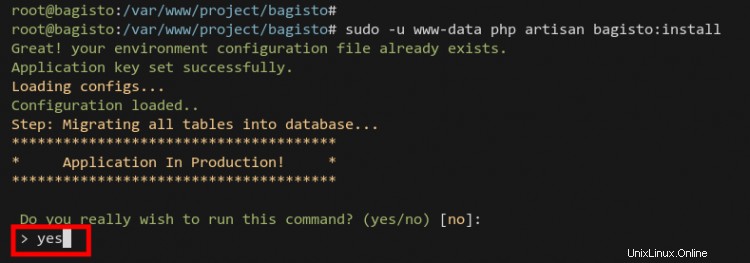
Ketik 'ya ' untuk ya untuk menerapkan Bagisto eCommerce di lingkungan produksi.
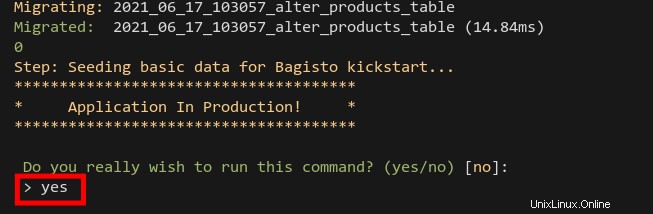
Ketika proses instalasi selesai, Anda akan mendapatkan user dan password default admin untuk instalasi Bagisto Anda.
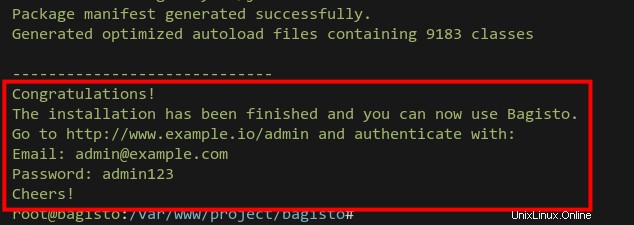
Terakhir, Anda dapat menjalankan perintah berikut untuk memastikan kepemilikan direktori instalasi Bagisto '/var/www/project/bagisto ' milik 'www-data '.
sudo chown -R www-data:www-data /var/www/project/bagisto
Sekarang Anda telah menyelesaikan instalasi Bagisto eCommerce. Lanjutkan ke langkah berikutnya untuk menyiapkan server web Nginx.
Menyiapkan Server Web Nginx
Pada langkah ini, Anda akan membuat blok server Nginx baru untuk eCommerce Bagisto. Server web Nginx adalah salah satu solusi terbaik untuk menangani CMS kompleks seperti eCommerce karena ringan dan cepat.
Buat konfigurasi blok server baru 'bagisto ' menggunakan editor nano.
sudo nano /etc/nginx/sites-available/bagisto
Salin dan tempel konfigurasi berikut. Pastikan untuk mengubah URL dan jalur sertifikat SSL dengan milik Anda.
server {
listen 80;
server_name example.io;
return 302 https://$server_name$request_uri;
}
server {
listen 443 ssl http2;
server_name example.io;
root /var/www/bagisto/public;
index index.php;
ssl_certificate /etc/letsencrypt/live/example.io/fullchain.pem;
ssl_certificate_key /etc/letsencrypt/live/example.io/privkey.pem;
ssl_protocols TLSv1 .2;
ssl_prefer_server_ciphers aktif;
ssl_ciphers ECDHE-RSA-AES256-GCM-SHA512:DHE-RSA-AES256-GCM-SHA512:ECDHE-RSA-AES256-GCM-SHA384:DESHE256RSA- -GCM-SHA384:ECDHE-RSA-AES256-SHA384;
ssl_ecdh_curve secp384r1; # Membutuhkan nginx>=1.1.0
ssl_session_timeout 10m;
ssl_session_cache dibagikan:SSL:10m;
ssl_session_tickets off; # Membutuhkan nginx>=1.5.9
# ssl_stapling aktif; # Membutuhkan nginx>=1.3.7
# ssl_stapling_verify aktif; # Membutuhkan nginx => 1.3.7
resolver 8.8.8.8 8.8.4.4 valid=300s;
resolver_timeout 5s;
add_header X-Frame-Options DENY;
add_header X-Content -Type-Options nosniff;
add_header X-XSS-Protection "1; mode=block";
access_log /var/log/nginx/example.com.access.log;
error_log /var/log/nginx/example.com.error.log;
client_max_body_size 100M;
autoindex off;
lokasi / {
try_files $uri /index.php$is_args$args;
}
location ~ \.php$ {
include snippets/fastcgi-php.conf;
fastcgi_pass unix:/var/run/php/php7.4-fpm.sock;
include fastcgi_params;
fastcgi_intercept_errors on;
}
}
Simpan file konfigurasi dan keluar.
Selanjutnya, aktifkan 'bagisto ' blok server menggunakan perintah berikut, lalu verifikasi konfigurasi Nginx.
sudo ln -s /etc/nginx/sites-available/bagisto /etc/nginx/sites-enabled/
sudo nginx -t
Jika Anda tidak mendapatkan kesalahan, Anda akan melihat pesan keluaran seperti 'Sintaks OK '.
Terakhir, restart layanan Nginx untuk menerapkan konfigurasi virtual host baru.
sudo systemctl restart nginx
Sekarang Anda telah menyelesaikan konfigurasi Nginx untuk eCommerce Bagisto, dan sekarang siap untuk diakses dengan nama domain Anda.

Verifikasi Bagisto eCommerce
Untuk memverifikasi penginstalan Bagisto eCommerce, buka browser web Anda dan ketik nama domain penginstalan Anda di bilah alamat.
https://www.example.io/
Anda akan melihat homepage default dari Bagisto eCommerce seperti di bawah ini.
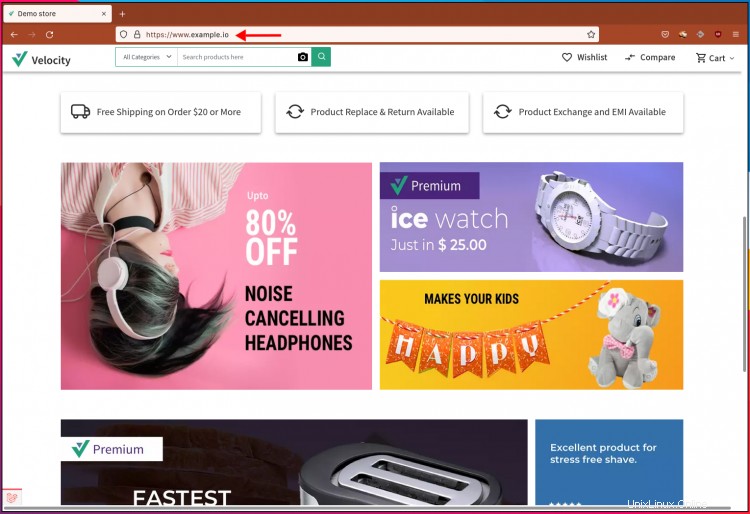
Selanjutnya, buka tab baru dan kunjungi halaman admin instalasi eCommerce Bagisto Anda.
https://www.example.io/admin
Ketik pengguna default Bagisto 'admin ' dan sandi 'admin123 ' dan klik 'Masuk '.
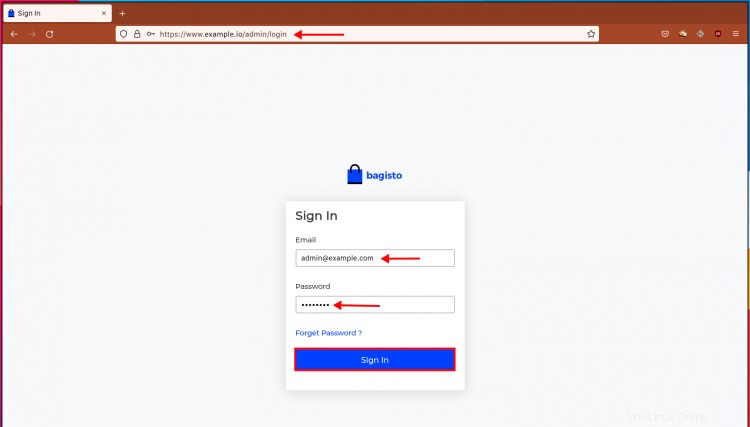
Dan Anda akan mendapatkan dashboard admin dari Bagisto eCommerce.
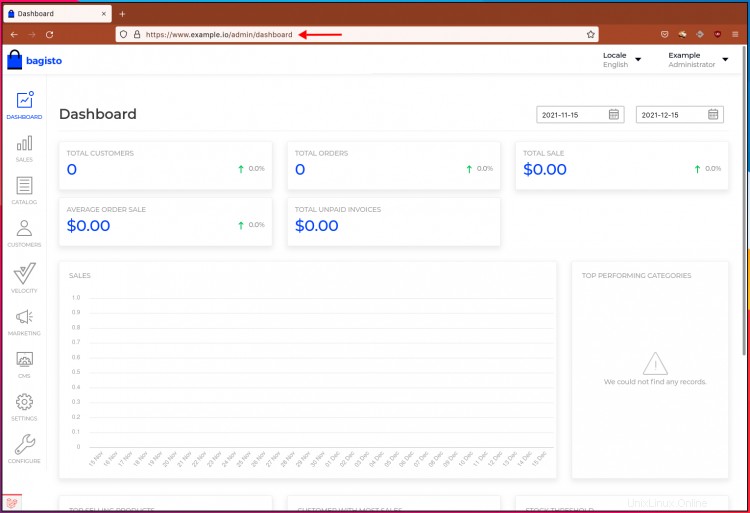
Kesimpulan
Selamat! Anda sekarang telah menginstal Bagisto eCommerce dengan PHP-FPM, Nginx, dan MariaDB pada sistem Debian 11 Bullseye. Sekarang Anda dapat mulai menambahkan produk dan menyiapkan plugin pembayaran untuk eCommerce Bagisto Anda.
Cara Menginstal Server Penyimpanan Objek MinIO di Debian 11
Cara Install Puppet Server dan Agent di Debian 11
Debian